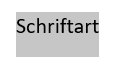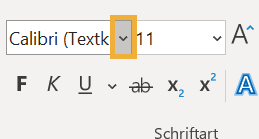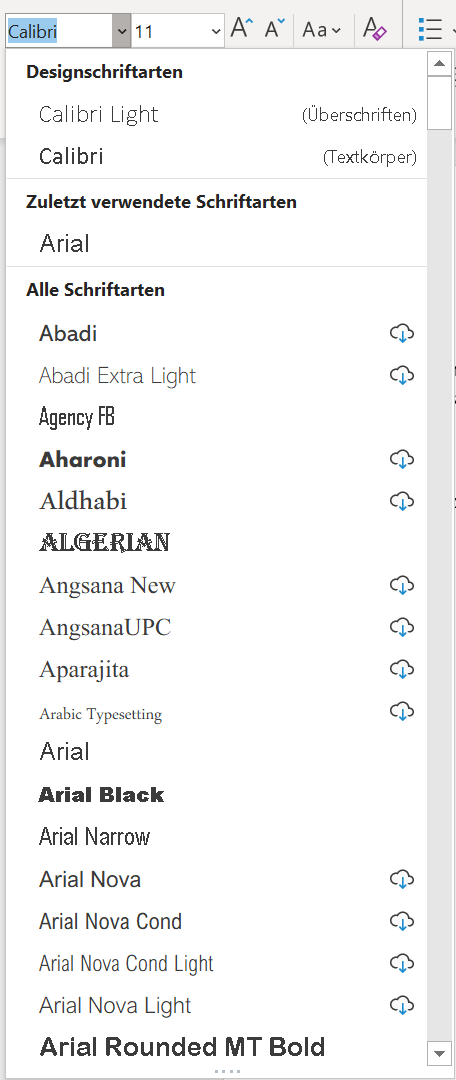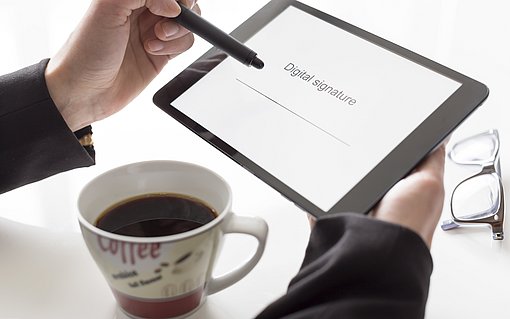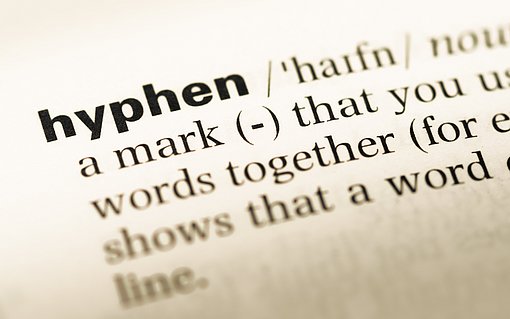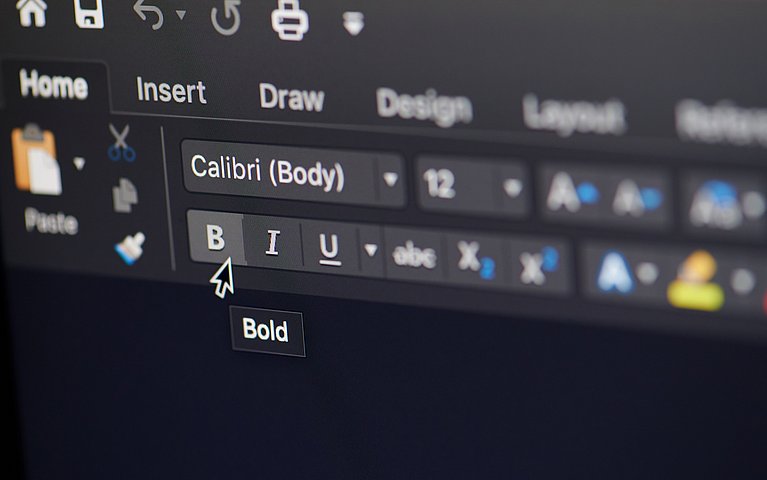
Fonts und Schriftarten in Word: Wie Sie Texte ansprechend gestalten
Das Textverarbeitungsprogramm Word ist ein echter Alleskönner: Ob für Serienbriefe, Einladungskarten oder geschäftliche Texte – Word bietet für allerlei Schriftstücke die richtigen Einstellungen und Funktionen. Damit auch die Optik des Textes zu seiner Form passt, stellen Sie im Office-Programm ganz einfach die Schriftart um. Und sollte nicht die richtige dabei sein, ist es ganz einfach, weitere Schriftarten in Word einzubinden und anschließend zu verwenden.
Klein, aber fein: Der Unterschied zwischen Fonts und Schriftarten
Wenn es um das Thema Schriftarten geht, taucht auch häufig der Begriff „Font“ auf. Dieser stammt aus dem Englischen und bedeutet „Schriftart“ oder „Schriftfamilie“. Er ist aber trotzdem nicht gleichbedeutend mit dem, was man eigentlich unter einer Schriftart versteht – auch wenn der Unterschied minimal ist.
Das Wort „Font“ wurde ehemals für das Material benutzt, mit dem in alten Druckpressen gedruckt wurde, zum Beispiel den Bleiguss der einzelnen Buchstaben. Da diese immer individuell waren, übertrug sich der Begriff auch auf das digitale „Herstellen“ von Schriften auf dem PC.
Nun beschreibt „Font“ die jeweilige Art und Weise, wie Schriftarten bei einzelnen Anbietern aussehen – denn dabei bestehen von Hersteller zu Hersteller minimale Unterschiede. So kann die Schriftart Arial bei Apple geringfügig dicker sein als auf einem Windows-PC. Times New Roman hingegen erscheint auf Windows eventuell etwas höher.
Anleitung: So ändern Sie die Schriftart in Microsoft Word
Um Ihren Text mithilfe der idealen Schriftart zu perfektionieren, braucht es nicht viel. Denn: Mit wenigen Klicks schon ist der gesamte Text oder nur einzelne Wörter verändert dargestellt. Um die Schriftart in Ihrer Word-Datei zu ändern, gehen Sie wie folgt vor:
Markieren Sie durch Gedrückt halten der Maustaste und anschließendes Ziehen das Wort oder den Textteil, den Sie verändern möchten. Durch einen Doppelklick auf einzelne Wörter wählen Sie nur diese aus.

Markieren Sie das Wort oder den Text, bei dem Sie die Schriftart ändern möchten Klicken Sie im Menüband auf den Punkt „Start“. Dort sehen Sie ein weißes Feld, in dem der Name Ihrer Standardschrift abgebildet ist. Klicken Sie mit der Maustaste auf den kleinen Pfeil daneben.

Klicken Sie auf den Pfeil neben der aktuellen Schriftart um eine neue aussuchen zu können Nun öffnet sich ein Fenster, in dem Sie alle verfügbaren Schriftarten sehen. Wählen Sie durch einen weiteren Klick die Schriftart aus, in der Ihr Text dargestellt werden soll.

In diesem Feld wählen Sie die gewünschte Schriftart aus
Anschließend verändert sich die Optik des Texts oder auch die von Kommentaren zum Text. Bei manchen Schriftarten ist dies minimal, da sie der Standardschrift optisch sehr ähnlich sind. Bei manchen Schriften jedoch ist eine deutliche Veränderung zu sehen.
Serifenlos oder Schreibschrift: Die Schriftarten in Microsoft Word
Wer Word häufig nutzt, kennt sie schon: Die zahlreichen zur Verfügung stehenden Schriftarten des Programms, aus denen Sie wählen können. Dabei beinhaltet eine Word-Dokument immer eine Standardschrift. Das ist die Schriftart, die Word automatisch verwendet, wenn Sie beginnen, einen Text zu verfassen. Bei vielen Word-Versionen ist dies beispielsweise Calibri, eine Schrift ohne sogenannte Serifen. Doch wo liegen die Unterschiede der einzelnen Schriftarten in Word? Und was sind Serifen?
Microsoft Word: Was ist eine serifenlose Schrift?
Die Schriftarten in Microsoft Word lassen sich ganz grob in zwei große Kategorien einteilen: Schriften mit Serifen und serifenlose Schriften. Schriften, die Serifen enthalten, gelten meist als dekorativere Fonts. Das kommt durch kleine Häkchen, Schwünge oder Schnörkel an den Buchstaben, zum Beispiel ein winziger Strich oben und unten großen I. Beispiele für Schriftarten mit Serifen:
- Antiqua
- Garamond
- Times New Roman
- Monotype Corsiva
Serifenlose Schriften hingegen sind geradlinige, schnörkellose Schriften, die besonders gut lesbar sein sollen. Meist ist die in Word eingestellte Standardschrift serifenlos – und auch geschäftliche oder offizielle Dokumente werden häufig in solchen Schriftarten verfasst. Diese werden auch „Sans Serif“ – auf Französisch „Ohne Serifen“ – genannt. Zu den bekanntesten gehören dabei:
- Arial
- Helvetica
- Calibri
Auch die Word-Standardschrift Calibri ist eine serifenlose Schrift. Doch wie finden Sie die passende Schriftart für Ihr Dokument?
Übersicht verschaffen: So finden Sie die perfekte Schriftart in Word
Die Auswahl an Schriftarten und deren Stile in Word ist groß. Alle Schriftarten im Dokument einzeln zu testen, kostet allerdings viel Zeit. Daher gibt es praktische Webseiten, mit denen Sie alle Schriftarten auf einen Blick ausprobieren. Dort geben Sie ein gewünschtes Wort ein und sehen es anschließend in den unterschiedlichen Schriftarten dargestellt. So verläuft die Suche nach dem perfekten Font schnell und übersichtlich. Sie können jedoch auch Schriftarten eingehend miteinander vergleichen.
Auch Word selbst bietet Ihnen eine Möglichkeit an, nur ausgewählte Schriftarten anzusehen. Dabei klicken Sie wieder in der Registerkarte „Start“ auf das Feld mit den Schriftarten. Ganz oben entdecken Sie den Punkt „Schriftsammlungen“, unter dem Fonts in verschiedene Kategorien sortiert sind. So finden Sie beispielsweise besonders spaßige und ausgefallene oder eher traditionelle Schriftarten bereits vorsortiert. Dadurch wird eine schnelle Wahl der passenden Schriftart erleichtert Doch was tun Sie, wenn keine der vorinstallierten Schriftarten in Word zu Ihrem Dokument passt?
Anleitung: So fügen Sie Schriftarten in Word hinzu
Haben Sie online, zum Beispiel auf Dafont oder anderen Webseiten eine Schriftart entdeckt, besteht die Möglichkeit, diese auf Ihrem PC zu installieren und so in Word zu verwenden. So setzen Sie beispielsweise kostenlose Zierschriften in Word ein. Um Schriftarten herunterzuladen, gehen Sie folgendermaßen vor:
Laden Sie den Font durch einen Klick auf „Download“ oder „Herunterladen“ auf Ihren PC. Meist sind mehrere Ausführungen der Schrift zusammen in eine ZIP-Datei verpackt.
Öffnen Sie anschließend den ZIP-Ordner und wählen Sie die Schriftsätze aus, die Sie installieren möchten. Durch einen Klick mit der rechten Maustaste öffnet sich ein Fenster, in dem Sie auf „Installieren“ klicken.
Eventuell erscheint nun die Frage, ob Sie der Quelle der Schrift vertrauen und diese Änderungen an Ihrem PC vornehmen darf. Klicken Sie dabei auf „Ja“.
Anschließend werden die Schriftarten installiert.
Bei Apple: Klicken Sie auf das Plus-Zeichen oben links. Im sich öffnenden Fenster wählen Sie die Datei mit der gewünschten Schriftart aus und klicken auf „Öffnen“.
Bei Windows: Ziehen Sie den Ordner mit der Schriftart in den „Fonts“-Ordner. Alternativ kopieren Sie den Schrift-Ordner mit der Tastenkombination [STRG + C] und fügen ihn durch [STRG + V] in den „Fonts“-Ordner ein.
Wenn Sie nun Ihre Word-Datei öffnen, finden Sie die installierten Schriftarten alphabetisch in die bereits vorhandenen Schriften einsortiert und können Ihren Text damit schmuck gestalten. Stellen Sie nun nur noch die perfekte Schriftgröße ein – und schon haben Sie ein Dokument ganz nach Ihrem Geschmack.
Das Office-Programm Word: Vielfältiger Gestaltungsfreiraum mit Schriftarten
Ihren Text in Word gestalten Sie nicht nur durch den Einsatz von Tabellen, Bildern und Grafiken oder Zitaten. Denn: Schon allein die Schriftart kann in einer Word-Datei mit viel Text einen großen Unterschied machen. Word bietet Ihnen dabei schon vielfältige, unterschiedliche Schriftarten an, aus denen Sie auswählen können. Die meisten Fonts unterscheiden sich dabei, ob es sich um eine Schrift mit Serifen oder eine „Sans Serif“-Schrift handelt.
Können Sie von kreativen Schriftsätzen jedoch nicht genug bekommen oder finden nicht den richtigen Font in Word, bieten Ihnen viele Webseiten im Netz an, Schriftarten kostenlos herunterzuladen und in Word einzubetten. Dies gelingt in wenigen Schritten – und schon haben Sie noch mehr Gestaltungsfreiraum, wenn es um das Verschönern Ihrer Texte in dem Office-Programm geht.
Q&A
Was ist eine Serifenschrift?
Eine Serifenschrift ist eine Schriftart, deren Buchstaben mit Serifen versehen sind. Bei Serifen handelt es sich um dekorative Striche, die die Kanten eines Buchstabens betonen. Bei der Serifenschrift Times New Roman schließt die horizontale Linie des Ts mit kleinen nach außen zeigenden Strichen ab. Hierbei handelt es sich um Serifen.
Ist Arial eine Serifenschrift?
Nein, die Schriftart Arial ist ebenso wie Calibri oder Helvetica keine Serifenschrift. Das erkennen Sie am klaren und auf das Wesentliche reduziertem Schriftbild.